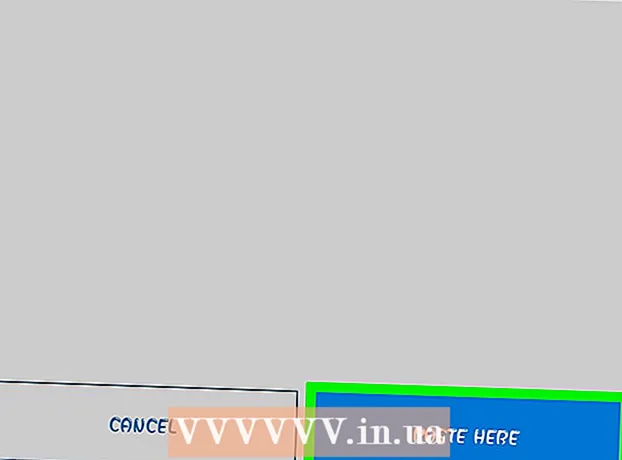作者:
Florence Bailey
创建日期:
20 行进 2021
更新日期:
1 七月 2024
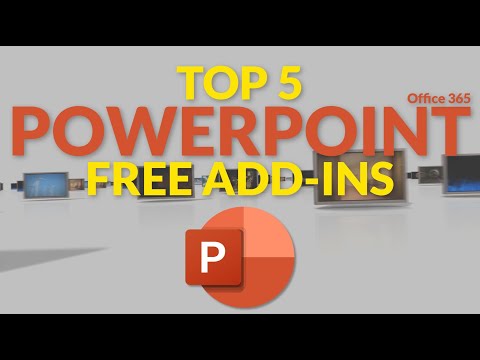
内容
本文将向您展示如何向 PowerPoint 演示文稿添加多个铃声。
脚步
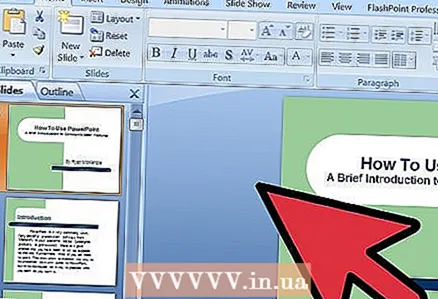 1 以 PowerPoint 2007 为例。 PowerPoint 2003 就是这样。
1 以 PowerPoint 2007 为例。 PowerPoint 2003 就是这样。 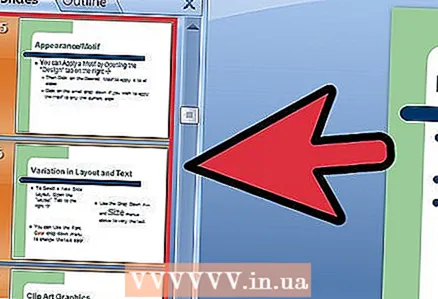 2 插入一个声音文件(假设我们的演示文稿有 20 张幻灯片,我们希望旋律从 5 到 8 发声)。
2 插入一个声音文件(假设我们的演示文稿有 20 张幻灯片,我们希望旋律从 5 到 8 发声)。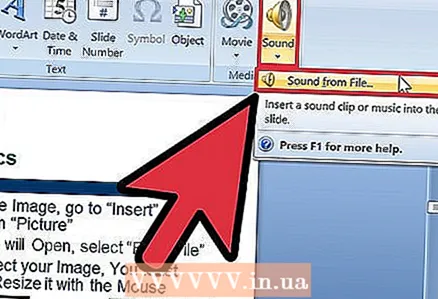 3 在幻灯片 5 中,单击插入 -> 声音 -> 文件中的声音。 选择要插入的音乐。
3 在幻灯片 5 中,单击插入 -> 声音 -> 文件中的声音。 选择要插入的音乐。 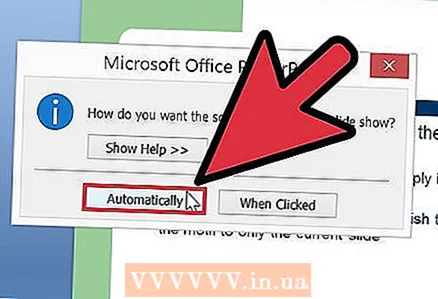 4 在下一个对话框中说: “您希望如何在幻灯片放映中开始声音”选择“自动”。
4 在下一个对话框中说: “您希望如何在幻灯片放映中开始声音”选择“自动”。 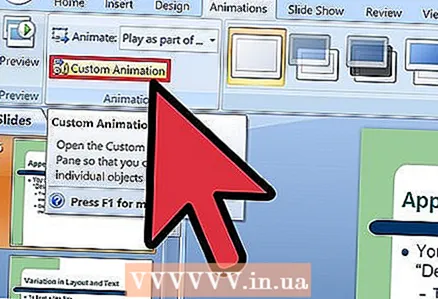 5 在功能区中,单击动画 -> 动画设置。
5 在功能区中,单击动画 -> 动画设置。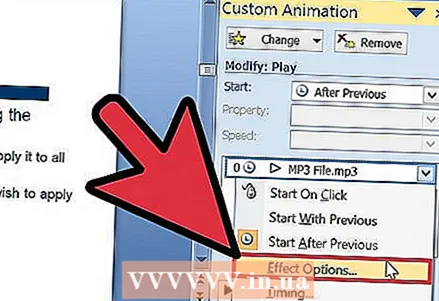 6 在动画设置任务窗格中,单击动画设置列表中选择的箭头,然后选择效果设置。
6 在动画设置任务窗格中,单击动画设置列表中选择的箭头,然后选择效果设置。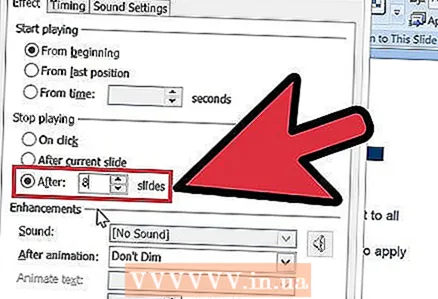 7 在效果选项卡上的停止播放下,单击 * 幻灯片后,然后输入 8。
7 在效果选项卡上的停止播放下,单击 * 幻灯片后,然后输入 8。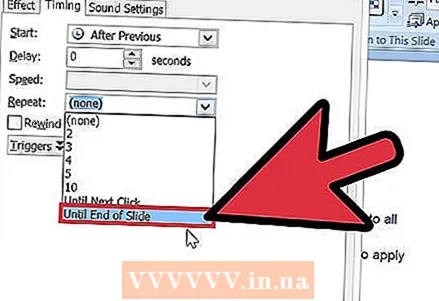 8 在“时间”选项卡上的“重复”下,选择“结束幻灯片”。
8 在“时间”选项卡上的“重复”下,选择“结束幻灯片”。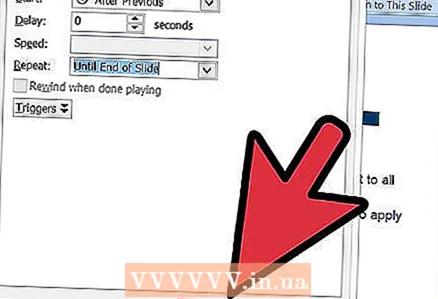 9 之后,旋律将播放 5 到 8 个幻灯片。 如果要将另一个声音文件添加到同一个演示文稿,请执行相同操作。
9 之后,旋律将播放 5 到 8 个幻灯片。 如果要将另一个声音文件添加到同一个演示文稿,请执行相同操作。